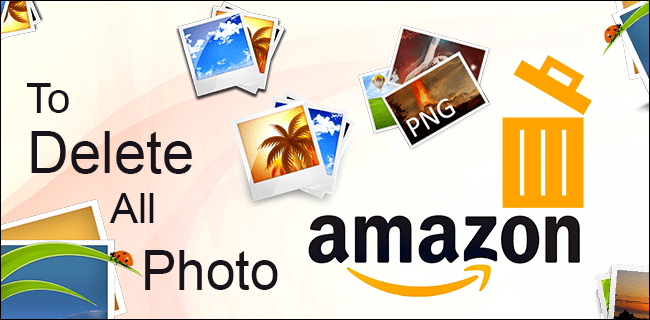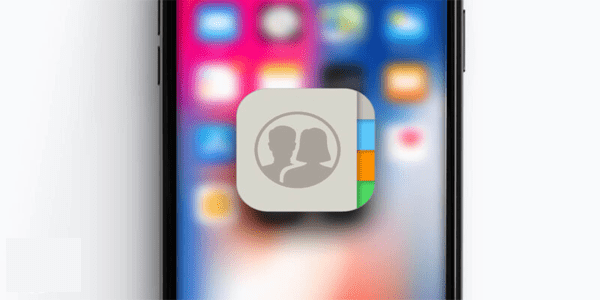İPhone'da uygulamalar nasıl gizlenir
İPhone telefonunda uygulamaları gizleme

İOS, indirdiğiniz tüm uygulamalar için otomatik olarak simgeler eklediğinden, ana ekranınızı düzenli ve düzenli tutmak zor olabilir. Ana ekranınızda çok fazla uygulamanız varsa veya bazı uygulamaları gizli tutmak istiyorsanız, ana ekranınızın görüntülediği simgeleri yönetmenin bir yolu olup olmadığını merak ediyor olabilirsiniz.
iOS, kullanmadığınız uygulamaları gizlemek veya gizli tutmak istediğiniz uygulamaların görüntülenmesini önlemek için kullanabileceğiniz kullanışlı bir işleve sahiptir.
İPhone'da uygulamalar nasıl gizlenir
iPhone'unuzun Ana ekranında onlar için bir klasör oluşturarak ve 'kişisel' uygulamalarınızı bu klasörün en son sayfasına iterek yaparsınız. İşte adım adım bir döküm:
Adım 1 : Gizlemek istediğiniz uygulamalardan birine dokunun ve basılı tutun. (Yukarıdaki örnekte, bu GuitarTuna'dır .) İOS 13.2 veya sonraki bir sürümünü çalıştırıyorsanız, Ana Ekranı Düzenle düğmesine dokunmanız gerekir . İOS 13 ila 13.1'de ise Uygulamaları Yeniden Düzenle'ye dokunmanız gerekir . Ve iOS'un 13'ten önceki bir sürümünü çalıştırıyorsanız, titremeye başlayana kadar uygulamayı tutmanız yeterlidir.
Adım 2 : Gizlemek istediğiniz uygulamayı başka bir uygulamaya sürükleyin. Genellikle, bu diğer uygulama, utanmadığınız oldukça masum bir uygulama olmalıdır. Diğer uygulamanın üstünde olduğunda uygulamayı bırakın. Bu, iPhone'unuz tarafından otomatik olarak adlandırılacak (uygulama kategorisine göre) yeni bir klasör oluşturur.
Adım 3 : Başka bir uygulamayı gizlemek istiyorsanız, onu yeni oluşturulan klasöre sürükleyin. Bu klasöre gizlemek istediğiniz tüm uygulamaları yerleştirene kadar tekrarlayın. İlk sayfayı doldurmak için klasöre birkaç başka 'kukla' uygulama yerleştirmek isteyebilirsiniz.
Adım 4 : Artık tüm uygulamalarınız yeni oluşturulan klasörde bulunduğuna göre, konumlarını ikinci sayfada gizlemek için yeniden düzenleyebilirsiniz. Bunu, istenen uygulamayı tutup sonraki sayfaya kayana kadar klasörün sağ tarafına sürükleyerek yapın. Uygulamayı bırakıp orada bıraktığınızda, ilk sayfaya geri kaydırabilir ve diğer kişisel uygulamalarınızı ikinciye taşıyabilirsiniz.
Adım 5 : Son olarak, daha zararsız bir başlık vermek için klasörü yeniden adlandırmak isteyebilirsiniz. Yukarıdaki örnekte, klasöre birkaç sözlük eklediğimiz ve bunları ilk sayfada tuttuğumuz için klasörümüze "Sözlükler" adını verdik. Klasörün ilk sayfasındaki herhangi bir uygulamanın, normalden daha küçük olsalar da Ana ekrandan görülebileceğini unutmayın.
Bu kadar. Herhangi bir noktada uygulamalarınızı artık gizlemek istemiyorsanız, bunları klasörün dışına sürükleyebilir ve Ana ekrana geri yerleştirebilirsiniz (bunu Ana Ekranı Düzenle moduna girerek yapın). Ayrıca, acı verici bir şekilde açık olmak gerekirse, elbette, yukarıdakileri herhangi bir uygulama, üçüncü taraf veya yerel ile yapabilirsiniz.